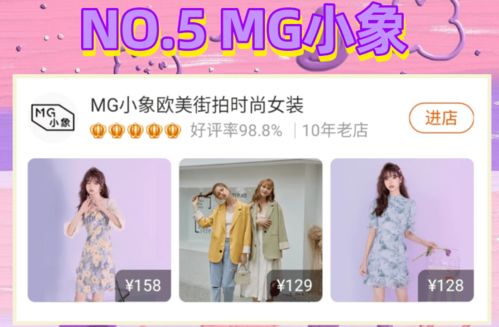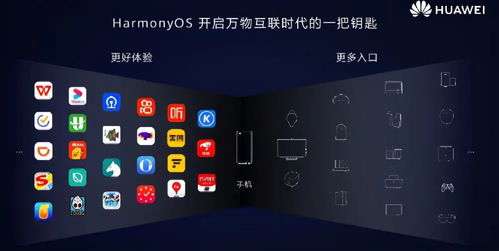安卓系统如何录制屏幕,全面指南
时间:2024-12-21 来源:网络 人气:
安卓系统如何录制屏幕:全面指南
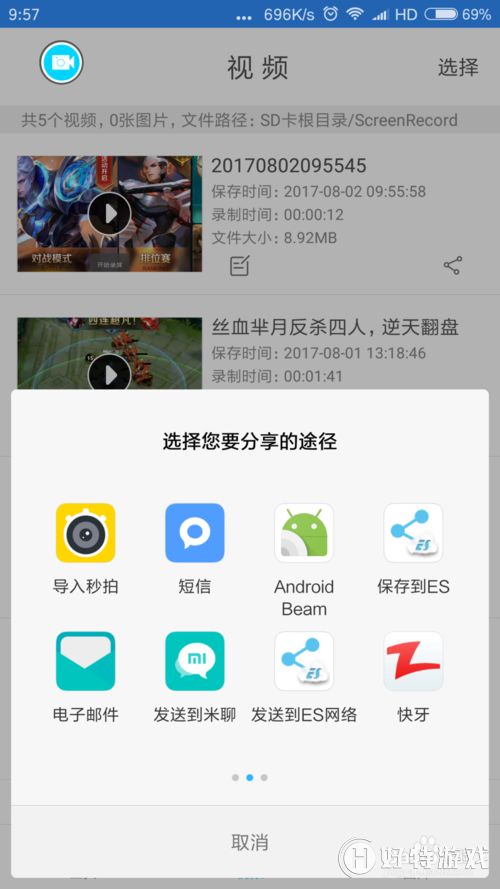
随着智能手机的普及,屏幕录制功能已经成为许多用户日常使用中的需求。无论是为了记录游戏过程、制作教程视频,还是为了分享屏幕操作给他人,掌握如何录制安卓手机屏幕的方法都显得尤为重要。本文将为您详细介绍安卓系统如何录制屏幕,并提供多种方法供您选择。
一、系统自带录屏功能
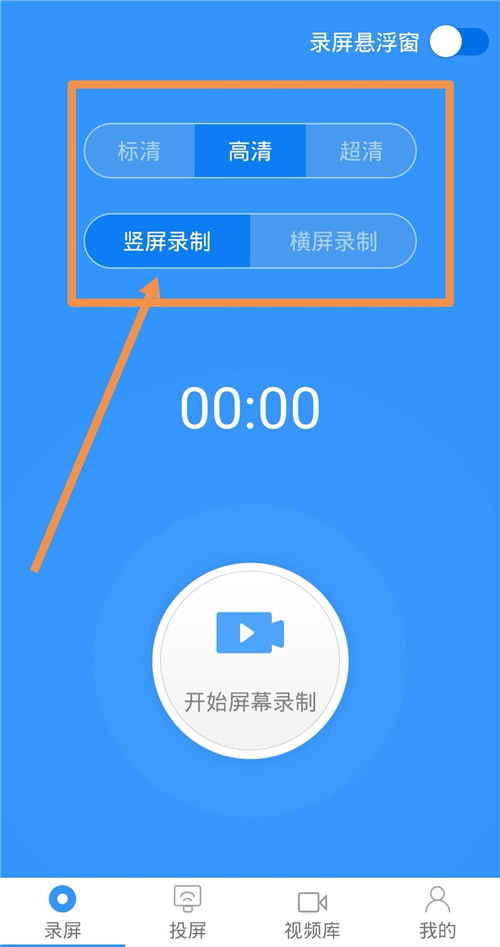
1. 小米手机

1. 打开“设置”应用。
2. 进入“其他高级功能”或“系统功能”。
3. 找到“屏幕录制”或“录制屏幕”选项,点击进入。
4. 根据提示操作,即可开始录制屏幕。
2. 华为手机
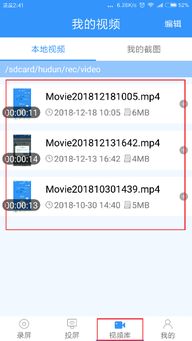
1. 从屏幕底部向上滑动,打开快捷菜单。
2. 点击“更多”或“工具箱”。
3. 找到“屏幕录制”选项,点击开始录制。
3. vivo手机
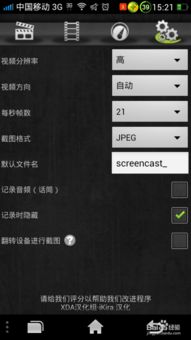
1. 从屏幕底部向上滑动,打开快捷菜单。
2. 点击“超级截屏”。
3. 选择“录制屏幕”,即可开始录制。
4. Oppo手机
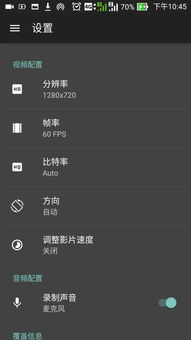
1. 从屏幕底部向上滑动,打开快捷菜单。
2. 点击“更多”或“工具箱”。
3. 找到“屏幕录制”选项,点击开始录制。
二、第三方录屏应用
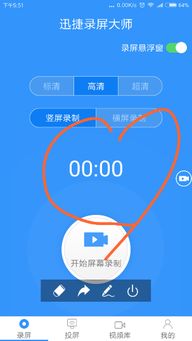
1. 录屏大师
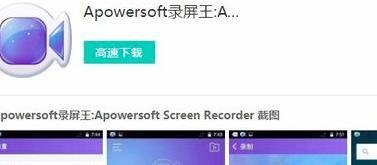
1. 在应用商店搜索“录屏大师”并下载。
2. 打开应用,选择横屏或竖屏录制。
3. 点击“开始录制”,即可开始录制屏幕。
2. 快录屏
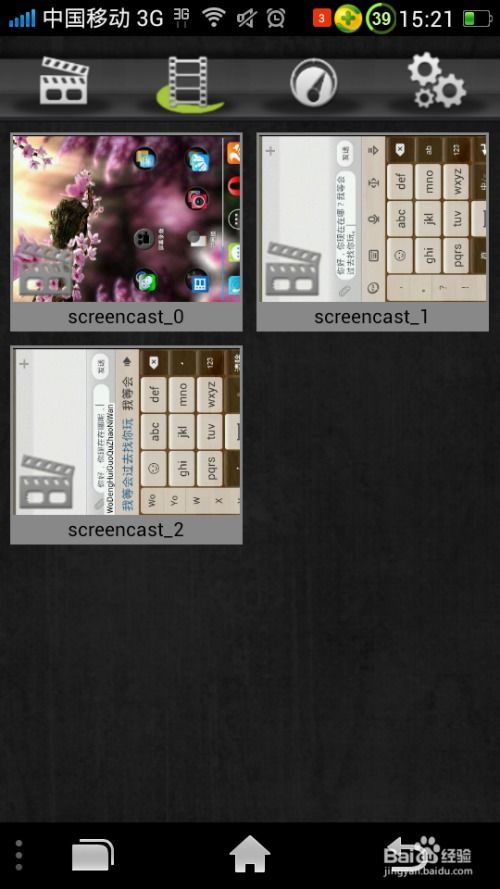
1. 在应用商店搜索“快录屏”并下载。
2. 打开应用,选择录制模式。
3. 点击“开始录制”,即可开始录制屏幕。
三、注意事项

在使用录屏功能时,请注意以下几点:
1. 音频录制

部分录屏应用可能需要权限访问麦克风,确保在录制过程中开启麦克风权限。
2. 存储空间
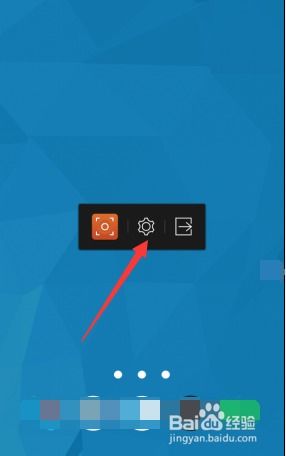
录制屏幕视频会占用手机存储空间,请确保手机有足够的存储空间。
3. 电池消耗
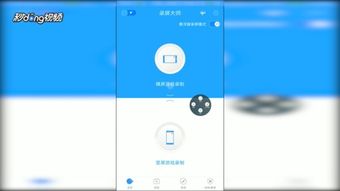
录屏过程中会消耗较多电量,请确保手机电量充足。
通过以上方法,您可以在安卓手机上轻松录制屏幕。无论是使用系统自带功能还是第三方应用,都能满足您的录制需求。希望本文能帮助您更好地掌握安卓系统屏幕录制技巧。
相关推荐
教程资讯
教程资讯排行